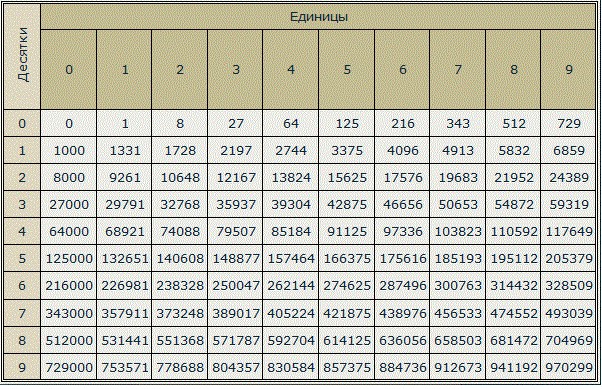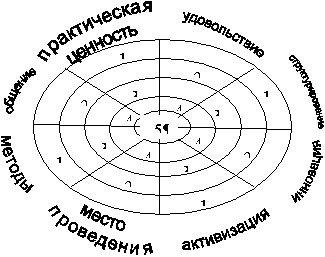Контрольная работа по теме «Создание таблиц в Microsoft Word»
1. а). Создайте таблицу «Крупнейшие реки».
| КРУПНЕЙШИЕ РЕКИ | ||||
|
Название |
Длина, км |
Площадь, км2 |
Время половодья |
Страна |
|
Маккензи |
4250 |
1804 |
Лето |
Канада |
|
Лена |
4400 |
2490 |
Лето |
Россия |
|
Обь |
5410 |
2990 |
Лето |
Россия |
|
Янцзы |
5800 |
1808 |
Лето |
Китай |
|
Амур |
4410 |
2990 |
Лето |
Россия, Китай |
|
Миссисипи |
6420 |
3268 |
Весна |
США |
|
Урал |
2428 |
231 |
Весна |
Россия, Казахстан |
|
Эльба |
1110 |
148 |
Весна |
Чехия, Германия |
|
По |
650 |
75 |
Весна |
Италия |
|
Висла |
1090 |
198 |
Весна |
Польша |
|
Дон |
1870 |
422 |
Весна |
Россия |
|
Нева |
74 |
281 |
Весна |
Россия |
б). Выполните сортировку по возрастанию длины рек.
в). Выделите красным цветом ячейки с данными рек, протекающих по России.
|
МАГИЯ МЕТАЛЛОВ |
|||
|
Металл |
Особые свойства |
Благоволит (знаки зодиака) |
Противопоказан (знаки зодиака) |
|
Золото |
Солнечный металл, очень мощный и сильный. Золото пробуждает, проявляет харизму человека, его творческий дух. |
Львам |
Водолеям |
|
Овнам |
|||
|
Тельцам |
|||
|
Близнецам |
|||
|
Серебро |
Серебро может снимать и перераспределять негативную энергию, может использоваться для чистки энергетического поля человека |
Ракам |
Скорпионам |
|
Рыбам |
|||
|
Мельхиор |
Укрепляет, а затем концентрирует и направляет человека. Он способен давать гармонию, равновесие и устойчивость. |
Весам |
Овнам |
|
Стрельцам |
|||
|
Ракам |
Близнецам |
||
|
Водолеям |
|||
|
Свинец |
Даёт концентрацию, прочность установок, устоев и мировоззрения. Способствует лёгкому перенесению одиночества. |
Козерогам |
Овнам |
|
Девам |
|||
|
Водолеям |
Близнецам |
||
|
Скорпионам |
2. Создайте таблицу «Магия металлов». Там где нужно, используйте команду Разбить ячейки.
3. Создайте таблицу по образцу.
|
Понедельник |
1. |
Четверг |
1. |
||
|
2. |
2. |
||||
|
3. |
3. |
||||
|
4. |
4. |
||||
|
5. |
5. |
||||
|
6. |
6. |
||||
|
Вторник |
1. |
Пятница |
1. |
||
|
2. |
2. |
||||
|
3. |
3. |
||||
|
4. |
4. |
||||
|
5. |
5. |
||||
|
6. |
6. |
||||
|
Среда |
1. |
Суббота |
1. |
||
|
2. |
2. |
||||
|
3. |
3. |
||||
|
4. |
4. |
||||
|
5. |
5. |
||||
|
6. |
6. |
4. Создайте таблицу «Антропометрические данные и спортивные результаты учеников VI класса»
|
Антропометрические данные и спортивные результаты учеников VI класса |
||||||
|
Ученики |
Рост (см) |
Вес (кг) |
Упражнения |
|||
|
Прыжок в длину с места |
Бег на 100 м |
|||||
|
Результат (см) |
Баллы |
Результат (с) |
Баллы |
|||
|
Петрова Маша |
168 |
56 |
197 |
5 |
220 |
5 |
|
Сидоров Коля |
159 |
48 |
178 |
4 |
263 |
4 |
|
Комаров Дима |
164 |
60 |
159 |
3 |
306 |
3 |
5. Преобразуйте словесное описание регионов РФ в табличную форму.
-
Ростовская область. Площадь — 100,8 тыс. км², население 4290000 чел, город. насел.72%, 42 адм.района, 22 города, центр – Ростов-на-Дону;
-
Московская область. Площадь — 47 тыс. км², население 6581000 чел, город. насел.79%, 39 адм.района, 71 город, центр – Москва;
-
Ленинградская область. Площадь — 85,9 тыс. км², население 1655000 чел, город. насел.66%, 17 адм.района, 26 городов, центр – Санкт-Петербург;
-
Хабаровский край. Площадь — 824,6 тыс. км², население 1794000 чел, город. насел.79%, 22 адм.района, 9 городов, центр – Хабаровск.
Табацкая Марина Юрьевна
27.03.2023.
Тест. Информатика, 7 класс
Внимание! Все тесты в этом разделе разработаны пользователями сайта для собственного
использования.
Администрация сайта не
проверяет возможные ошибки,
которые могут встретиться в тестах.
Тест по теме «Создание таблиц в текстовом редакторе Word».
Список вопросов теста
Вопрос 1
Для чего в текстовых редакторах используются таблицы?
Варианты ответов
- используются при создании текстовых документов, содержащих большое количество однотипных данных. Упорядочивают данные, приводят в читаемый вид.
- используются при создании текстовых документов.
- используются при создании текстовых документов, содержащих картинки. Делают текстовую информацию легкообозримой.
Вопрос 2
Таблица в текстовом редакторе состоит из:
Варианты ответов
- столбцов
- списка
- строк
Вопрос 3
Какое действие мы можем выполнить с таблицей?
Варианты ответов
- Изменить количество строк и столбцов
- изменить вид границ таблицы
- Вставить рисунок вместо границы
- Объединение ячеек
Вопрос 4
Что может содержать в себе таблица?
Варианты ответов
- файлы и папки
- картинки и рисунки
- Устройства
- Только файлы
- числа
- текст
Вопрос 5
С помощью какой команды можно построить таблицу?
Варианты ответов
- Вставка-Таблица
- Сервис-Вставить-Таблица
- Формат — Вставить — Таблица Банк тестов
Вопрос 6
Как называется клетка таблицы?
Варианты ответов
- ячейка
- прямоугольник
- столбец
- строка
Вопрос 7
Сколько столбцов содержит данная таблицца?
Вопрос 8
Укажите программу, в которой можно создавать таблицу.
Варианты ответов
- Windows
- WinRar
- WinCar
- Microsoft Word
- Counter Strike
Вопрос 9
Сколько строк содержит данная таблица?
Вопрос 10
Сколько ячеек содержит данная таблица?
Варианты ответов
- 100
- 122
- 112
- 120
Контрольные вопросы.
-
Какими клавишами можно осуществить
удаление неверных символов? -
Как можно изменить размер и начертание
шрифта? -
Каким образом можно изменить межстрочный
интервал? -
Какими способами можно перейти на новую
страницу? -
Как написать формулу произвольной
сложности?
Задания к лабораторной работе № 1.
-
Набрать фразу (например «Мама мыла
раму»), скопировать ее несколько раз
(7-8), у каждой копии изменить шрифт,
размер шрифта, цвет. -
Набрать текст (не менее 4 строк).
Продемонстрировать умение выравнивать
текст четырьмя способами. -
Набрать текст с заголовком. Основной
текст выровнять по ширине и задать
красную строку (1,5см), заголовок выровнять
по центру и разрядить. -
Н
аписать
следующую формулу: -
После выполнения работы сохранить ее
под произвольным именем и закрыть файл.
Лабораторная работа №2 Работа с таблицами в ms Word.
(2 часа)
Цель работы:
Научиться работать с таблицами в MS
Word.
Теоретические положения.
-
Создание таблиц.
1.
Небольшие таблицы создают с помощью
кнопки Таблица
меню Вставка
(в 2007) или Добавить
таблицу
на панели инструментов (в 2003). Открывшаяся
палитра позволяет быстро создать пустую
таблицу.
2.
Пустую таблицу с произвольным числом
строк и столбцов создают с помощью
команды Таблица→Добавить
таблицу (в
2003) или Вставка→Таблица→Вставить
таблицу
(в 2007).
3.
Кнопка Таблицы
и границы,
а также команда Таблица→Нарисовать
таблицу
позволяют нарисовать таблицу в документе
вручную (в 2003), в 2007 для этого необходимо
выбрать Вставка→Таблица→Нарисовать
таблицу.
При этом открывается панель инструментов
Таблицы
и границы.
Сначала рисуют внешний контур таблицы,
а затем разбивают ее на отдельные ячейки.
4.
Строки или столбцы таблицы могут
содержать разное число ячеек. Для этого
сначала создают таблицу с равным числом
ячеек в строках и столбцах, а потом
объединяют или разделяют отдельные
ячейки. Выделив необходимые ячейки,
дают команду Таблица→Объединить
ячейки
или Таблица→Разбить
ячейки
(для 2003) и Макет→Объединить
ячейки
или Макет→Разбить
ячейки
для 2007.
5.
Линии, разбивающие таблицу, можно
рисовать или удалять вручную. На панели
инструментов Таблицы
и границы
(2003) или Конструктор
(2007) для этой цели служат кнопки Нарисовать
таблицу
и Ластик.
6.
Для изменения границ и цвета заливки
ячеек таблицы вручную служат кнопки
Внешние
границы
и Цвет
заливки
на панели инструментов Таблицы
и границы
или команда Формат/Границы
и заливка (в
2003) или Конструктор→Нарисовать
границы
(в 2007).
-
Вычисления в таблицах.
В таблицах можно хранить
не только информацию, но и проводить
разнообразные вычисления, которые
выполняются при помощи команды
Таблица→Формула
(в 2003 Word)
и Макет→Данные→Формула
(в 2007) (рис. 2).
Рис. 2. Диалоговое окно
«Формула»
Контрольные вопросы.
-
Какими способами можно создать таблицу?
-
Как можно изменить формат таблицы,
формат ее границ? -
Каким образом можно проводить вычисления
в таблицах? -
Как можно задать размер ячейки в таблице?
Задания к лабораторной работе № 2.
-
Составить расписание уроков.(Вставить
таблицу, состоящую из 7 столбцов и 4
строк, оформить свое расписание занятий
в понедельник, вторник, среду.) Таблицу
отформатировать следующим образом:
А)Нумерация пар и названия дней недели
должны быть выделены красным цветом, а
сами ячейки залиты желтым цветом.
Б)Остальное поле таблицы должно быть
заштриховано косыми линиями.
Пример
|
1 пара |
2 пара |
3пара |
4пара |
5пара |
||
|
Понедельник |
Матем. |
Физкультура |
||||
|
История |
||||||
|
Вторник |
Русский Язык |
Физика |
Ин.Яз |
|||
|
Среда |
Информатика |
Информат |
||||
|
Информат |
-
Создать журнал
посещаемости.(Вставить
таблицу 12х12, задать следующую ширину
столбцов: ширина первого столбца
–1.4см, второго-6см,ширина остальных
столбцов- 0.8см. Оформить таблицу таким
образом, как показано в примере )
|
№ |
Фамилия, |
ДАТА |
|||||||||
|
1 |
|||||||||||
|
2 |
|||||||||||
|
3 |
|||||||||||
|
4 |
|||||||||||
|
5 |
|||||||||||
|
6 |
|||||||||||
|
7 |
|||||||||||
|
8 |
|||||||||||
|
9 |
|||||||||||
|
10 |
Соседние файлы в предмете [НЕСОРТИРОВАННОЕ]
- #
- #
- #
- #
- #
- #
- #
- #
- #
- #
- #
Цели урока:
- создать условия для восприятия учащимися
вставки таблиц в текстовом редакторе MS Word; - закрепить и обобщить знания учащихся по темам
“Панели инструментов” - формировать умения и навыки работы с текстовым
редактором, с таблицами; - развивать интерес к предмету на уроке.
Материальное обеспечение:
- подготовленная доска;
- карточки для проверки дом.задания;
- рабочая тетрадь;
- проектор;
- компьютеры;
- карточки с индивидуальными заданиями (3
уровня сложности).
I . Орг. момент ( проверка состояния рабочего
места, исправность компьютера, рабочих тетрадей)
II. Актуализация знаний
Начинаем наш урок. Вспомним, какую мы тему
проходили на прошлом уроке? (“Панели
инструментов”). Проверим дом. задание. Учащимся
раздается карточка, где нужно выбрать правильный
ответ и соединить его линией из выбранного
варианта).
Карточка 1.
| Панель инструментов
Форматирование |
содержит элементы управления, предназначенные для работы с файлами и выделенными фрагментами текса |
|
| Панель инструментов
Стандартная |
нужна для того, чтобы контролировать размещение элементов страницы и управлять операциями форматирования |
|
| Линейка | содержит элементы управления, предназначенные для оформления документа |
Карточка 2. Учащимся раздается карточка, где
нужно будет найти:
а) Панель инструментов Форматирование;
б) Панель инструментов Стандартная
в) Линейку

III. Изучение нового материала. (Сообщение
темы и целей урока. Учитель сообщает учащимся
тему и цели урока, формулирует проблему,
обеспечивает нормальную внешнюю обстановку для
работы на учебном занятии) (слайд
1)
Записи в тетрадях:(слайд 2)
Таблицу можно вставить несколькими способами:
- С помощью команды текстового меню Таблица ->
Вставить -> Таблица (слайд 3) - С помощью кнопки “Добавить таблицу” (слайд 4)
- С помощью кнопки “Нарисовать таблицу” (слайд 5)
Для создания таблицы посредством диалогового
окна Вставка таблицы выбираем команду
Таблица>Вставить>Таблицу. Появляется меню Вставка
таблицы.
Нужно ввести число столбцов и число строк.
Автоподбор ширины столбца Постоянная.
Если зайти в Автоформат, появится большое
количество вариантов оформления таблицы с
использованием различных рамок, заливок,
шрифтов, а также цвета.
В таблицу вводят текст, щелкнув на любой ячейке.
Для перехода к следующей ячейке нажимают клавишу
Tab или клавишу >.
Чтобы добавить в таблицу строку, поместим
курсор в конец последней строки и нажмем клавишу
Tab.
Параметры форматирования границ таблицы
задаются с помощью списков Тип линии, Толщина
линии, а также Цвет границы. (слайд
5)
Работа над новым материалом: (с помощью
проектора показать готовую таблицу). (слайд
6)
Работа за компьютером (учащимся на рабочие
столы раздать заготовки таблицы для
наглядности).
Мы научимся вставлять в текстовый документ
таблицы, форматировать таблицы, изменять тип
линии, толщину линии, цвет границы и цвет заливки.
| Ф.И.О. автора | Дата рождения | Жанр | Название |
| Александр Сергеевич Пушкин | 1799 | Поэма | “Руслан и Людмила” |
| Иван Андреевич Крылов | 1769 | Басня | “Слон и Моська” |
| Иван Сергеевич Тургенев | 1818 | Рассказ | “Муму” |
IV. Физ.минутка
Закрыть глаза, сильно напрягая глазные мышцы,
на счет 1-4, затем раскрыть глаза, расслабить мышцы
глаз, посмотреть вдаль на счет 1-6. Повторить 4-5
раз. ·Посмотреть на переносицу и задержать взор
на счет 1-4. До усталости глаза не доводить. Затем
открыть глаза, посмотреть вдаль на счет 1-6.
Повторить 4-5 раз. Не поворачивая головы,
посмотреть направо и зафиксировать взгляд на
счет 1-4. Затем посмотреть вдаль прямо на счет 1-6.
Аналогично проводятся упражнения, но с фиксацией
взгляда влево, вверх, вниз. Повторить 3-4 раза.
Перевести взгляд быстро по диагонали: направо
вверх – налево вниз, потом прямо вдаль на счет 1-6;
затем налево вверх – направо вниз и посмотреть
вдаль на счет 1-6. Повторить 4-5 раз.
V. Закрепление изученного материала.
Каждому учащемуся дается карточка с
индивидуальными заданиями (3 уровня сложности).
Итог урока: Контрольные вопросы по теме
“Создание таблиц в MS Word” (слайд 7)
- Что нужно сделать, чтобы создать таблицу,
посредством диалогового окна?
(Таблица>Вставить>Таблицу) - Что вы делали в меню “Вставка таблицы”?
(Изменяли число столбцов и число строк) - Какой клавишей добавить в таблицу строку? (Tab)
VI. Аргументация оценок (выставление и
комментирование оценок)
VII. Дом. Задание:
- Подобрать данные для таблицы и заполнить ее
самостоятельно
| № | Название материка | Площадь материка | Характеристика материка |
- Учащемуся составить мини-сообщение “Для чего
нужны таблицы и где они применяются”.
Создать таблицу из 5 столбцов и 4 строк
- Заполнить ее
- 1 Строку залить желтым цветом
- Выбрать тип линии произвольно.
- Толщина линии- 1,5, цвет границы- синий
| № | Фамилия | Имя | Отчество | Дата рождения |
| 1 | ||||
| 2 | ||||
| 3 |
5. Добавить дополнительно 1 строку и заполнить
ее самостоятельно
Создать таблицу из 7 столбцов и 5 строк
- Заполнить ее
- 3 Строку залить зеленым цветом
- Выбрать тип линии произвольно.
- Толщина линии- 3,5, цвет границы- красный
| № | Фамилия | Имя | Отчество | Дата рождения | Домашний адрес | Телефон |
5. Добавить дополнительно 1 строку и заполнить
ее самостоятельно
Создать таблицу из 9 столбцов и 6 строк
- Заполнить ее
- 2 Строку залить зеленым цветом, 3 столбец залить-
красным цветом - Выбрать тип линии произвольно.
- Толщина линии- 2,5, цвет границы- желтый
| № | Фамилия | Имя | Отчество | Дата рождения | Домашний адрес | Телефон | Класс | Школа |
5. Добавить дополнительно 1 строку и залить ее
синим цветом.
VIII. Рефлексия “Мишень”
(Поставить точку в том месте, где считает
нужным учащийся, находившийся на уроке).
Инфоурок
›
Информатика
›Другие методич. материалы›«СОЗДАНИЕ И ФОРМАТИРОВАНИЕ ТАБЛИЦ В MS WORD »
Скачать материал
Скачать материал


- Сейчас обучается 122 человека из 41 региона




- Сейчас обучается 83 человека из 33 регионов


Найдите материал к любому уроку, указав свой предмет (категорию), класс, учебник и тему:
6 212 230 материалов в базе
- Выберите категорию:
- Выберите учебник и тему
- Выберите класс:
-
Тип материала:
-
Все материалы
-
Статьи
-
Научные работы
-
Видеоуроки
-
Презентации
-
Конспекты
-
Тесты
-
Рабочие программы
-
Другие методич. материалы
-
Найти материалы
Другие материалы
- 14.10.2021
- 79
- 1
- 14.10.2021
- 108
- 4
- 14.10.2021
- 92
- 4
- 14.10.2021
- 171
- 5
- 14.10.2021
- 137
- 1
- 14.10.2021
- 174
- 10
- 14.10.2021
- 122
- 1
- 14.10.2021
- 97
- 3
Вам будут интересны эти курсы:
-
Курс повышения квалификации «Организация работы по формированию медиаграмотности и повышению уровня информационных компетенций всех участников образовательного процесса»
-
Курс повышения квалификации «Облачные технологии в образовании»
-
Курс повышения квалификации «Использование компьютерных технологий в процессе обучения в условиях реализации ФГОС»
-
Курс повышения квалификации «Специфика преподавания информатики в начальных классах с учетом ФГОС НОО»
-
Курс повышения квалификации «Применение MS Word, Excel в финансовых расчетах»
-
Курс повышения квалификации «Введение в программирование на языке С (СИ)»
-
Курс профессиональной переподготовки «Управление в сфере информационных технологий в образовательной организации»
-
Курс повышения квалификации «Специфика преподавания дисциплины «Информационные технологии» в условиях реализации ФГОС СПО по ТОП-50»
-
Курс повышения квалификации «Современные языки программирования интегрированной оболочки Microsoft Visual Studio C# NET., C++. NET, VB.NET. с использованием структурного и объектно-ориентированного методов разработки корпоративных систем»
-
Курс повышения квалификации «Применение интерактивных образовательных платформ на примере платформы Moodle»
-
Настоящий материал опубликован пользователем Бисиркина Виктория Александровна. Инфоурок является
информационным посредником и предоставляет пользователям возможность размещать на сайте
методические материалы. Всю ответственность за опубликованные материалы, содержащиеся в них
сведения, а также за соблюдение авторских прав несут пользователи, загрузившие материал на сайтЕсли Вы считаете, что материал нарушает авторские права либо по каким-то другим причинам должен быть удален с
сайта, Вы можете оставить жалобу на материал.Удалить материал
-
- На сайте: 1 год и 6 месяцев
- Подписчики: 0
- Всего просмотров: 249
-
Всего материалов:
1
Файлы
Рабочий лист подходит для учеников 7 класса, работающих по учебнику «Информатика. ФГОС», автор Л….
Кряжевских Ольга Владиславовна
ТЕСТ «РАБОТА С ТАБЛИЦАМИ»
Тест состоит из трех частей: часть А — 10 заданий закрытого типа (в задании может быть несколько правильных ответов), часть B — 5 заданий открытого типа (необходимо дать определение понятиям, вставить пропущенное слово, задание на соотнесение и т.д.), часть С – задание творческого характера.
За каждый правильный ответ вы получаете баллы. В соответствии с суммой набранных баллов вы получаете оценку.
Все задания необходимо выполнять последовательно. Если вы затрудняетесь в выполнении одного из заданий, переходите к следующему заданию. Если останется время, то вы сможете вернуться к этому заданию.
Время выполнения теста – 35-40 минут.
Часть А
Согласны ли вы с утверждением: в таблицах Word можно делать вычисления.
А. да, всегда
Б. нет
В. да, если помещены числовые данные
Г. да, если помещены числовые, денежные, процентные данные
2. Для добавления новой строки в конце таблицы можно воспользоваться клавишей:
А. Пробел
Б. Enter
В. Insert
Г. Tab
3. Создание таблиц происходит в пункте меню:
А. Вставка
Б. Вид
В. Формат
Г. Таблица
4. Для создания шаблона бланка со сложным форматированием необходимо вставить в документ:
А. рисунок
Б. кадр
В. таблицу
Г. рамку
5. Переход из ячейки в ячейку в таблице осуществляется нажатием клавиш (комбинации клавиш):
А.Tab+Enter
Б. Enter
В. Shift+Ctrl
Г. Tab
6. Объект позволяющий вносить формулы в документы Word, называется:
А. Microsoft Grsph
Б. Microsoft Map
В. Microsoft Equation
Г. Microsoft Excel
7. Что не может находиться в ячейке таблицы?
А. текст
Б. числа
В. графика
Г. музыка
8. Для быстрой и удобной работы с таблицами используется панель инструментов:
А. формы
Б. таблицы и границы
В. форматирование
Г. рамки
9. Для удаления выделенной таблицы выполняют действия:
А. Backspace
Б. Delete
В. Esc
Г. таблица – удалить – таблицу
10. Автоподбор ширины столбцов не производится по параметру:
А. постоянный
Б. максимальный
В. по содержимому
Г. по ширине окна
11. Продолжите фразу:
Объект, состоящий из строк и столбцов …
12. Продолжите фразу:
Основным структурным элементом таблицы является … .
13. Продолжите фразу:
Создание таблиц происходит через пункт меню …
14. Как называется процесс изменения ширины (высоты) строк (столбцов), объединение и разбиение ячеек таблицы, добавление или удаление строк и столбцов?
15. Соотнесите пиктограмму и ее функцию:
|
1 |
|
А |
Добавить таблицу |
|
2 |
|
Б |
Изменить направление текста |
|
3 |
|
В |
Выровнять высоту строк |
|
4 |
|
Г |
Объединение ячеек |
Часть С (за компьютером)
Необходимо создать таблицу с расписанием уроков на неделю.
1 шаг: определение структуры таблицы
— по столбцам будут распределены дна недели (6 дней)
— по строкам – номера уроков (7 уроков)
— с учетом заголовков таблица должна содержать 7 столбцов и 8 строк
2 шаг: создание макета таблицы
3 шаг: ввод данных в ячейки таблицы (произвольный)
4 шаг: форматирование данных:
— выделить первую строку,
— позиционировать по центру,
— задать полужирное начертание,
— изменить регистр, сделать все буквы прописными,
— выделить первый столбец,
— позиционировать по центру,
— задать полужирное начертание,
— изменить регистр, сделать все буквы прописными;
— шрифт текста в таблице установить Arial,
— размер шрифта 16.
— выделить третий столбец,
— задать курсивное начертание.
5 шаг: сохранение работы в личной папке под своей фамилией.
Ключ к тесту:
|
№ |
Часть А |
|
1 |
В |
|
2 |
Г |
|
3 |
Г |
|
4 |
В |
|
5 |
Г |
|
6 |
В |
|
7 |
Г |
|
8 |
Б |
|
9 |
Г |
|
10 |
Б |
|
Часть В |
|
|
11 |
таблица |
|
12 |
ячейка |
|
13 |
таблица |
|
14 |
редактирование |
|
15 |
1-Г, 2-В, 3-Б, 4-А |
Тест Microsoft Office Word.
Вариант 1
1.В каком меню Word можно осуществлять форматирование
документа:
1. Таблица;
2. Правка;
3. Вставка;
4. Формат;
5. Окно.
2. Средства «Файл» диалогового окна прикладных программ
позволяют:
1. создавать, открывать, сохранять, отправлять на печать файлы и
т.д.
2. обеспечивать ряд важных функций редактирования файла;
3. для проверки правописания,;
4. производить вставки необходимых объектов;
5. форматировать выделенные блоки текущего документа.
3. Вставка символов в Мicrosoft Word:
1. Вставка + Символ;
2. Формат + Шрифт;
3. Вид + Символ;
4. Вид + Табуляция;
5. Формат + Абзац.
4. В каком меню Word vможно осуществить предварительный
просмотр:
1. Сервис + предварительный просмотр:
2. Файл + предварительный просмотр:
3. Формат + просмотр:
4. Вид + предварительный просмотр:
5. Правка + предварительный просмотр:
5. Укажите неверный тип выравнивания в MS Word:
1. по левому краю;
2. по правому краю;
3. по центру;
4. по ширине;
5. по абзацу.
6. В MS WORD для того, чтобы добавить рамку ко всему
документу
необходимо…
1. выполнить команды: Формат Границы и заливка Страница —
Рамка;
2. выполнить команды: Формат Границы и заливка Граница—
Рамка;
3. выделить текст и нажать на кнопку Таблицы и границы на
Стандартной панели;
4. выполнить команды: Файл Параметры страницы…
7.Для замены шрифта одного на другой необходимо выполнить
команду:
1. Формат + Абзац;
2. CTRL+END;
3. На начале абзаца нажать на клавиши SHIFT+END;
4. Формат + Шрифт;
5. Среди предъявленных ответов нет правильного.
8. Для быстрого копирования используется команда
1. Правка + Копировать
2. Файл + Сохранить;
3. Документы + Положить в папку;
4. Файл + Сохранить как;
5. Документы + Сохранить как.
9. Интервал выставляется с помощью команд?
1. Формат + Шрифт;
2. Формат + Абзац;
3. Файл + Параметры таблицы;
4. Вставка + Символ;
5. Вставка + Интервал.
10. В Word в каком пункте меню можно выбрать альбомный или
книжный режим
ориентации документа:
1. Формат;
2. Файл;
3. Правка;
4. Вид;
5. Сервис
Вариант 2
1. С помощью какого меню Word можно разделить текст на
колонки:
1. Вид;
2. Сервис;
3. Правка;
4. Таблица;
5. Формат.
2. С помощью каких команд Word можно установить поля
страницы:
1. Вид + Параметры страницы + вкладка Поля;
2. Сервис + Поля + Параметры страницы;
3. Правка + Поля;
4. Вставка + вкладка Поля;
5. Файл + Параметры страницы + вкладка Поля.
2. В MS Word команда Создать предназначена:
1. Для создания нового документа;
2. Для создания новой таблицы в документе;
3. Для создания колонок в документе;
4. Для создания нового рисунка;
5. Для вставки рисунка в документ.
4. Средства «Правка» диалогового окна прикладных программ
позволяют:
1. создавать, открывать, сохранять, отправлять на печать файлы и
т.д.
2. обеспечивать ряд важных функций редактирования файла;
3. выбирать режим просмотра текущего документа;
4. производить вставки необходимых объектов;
5. форматировать выделенные блоки текущего документа.
5. Средства «Вид» диалогового окна прикладных программ
позволяют:
1. создавать, открывать, сохранять, отправлять на печать файлы и
т.д.
2. обеспечивать ряд важных функций редактирования файла;
3. выбирать режим просмотра текущего документа;
4. производить вставки необходимых объектов;
5. форматировать выделенные блоки текущего документа.
6. Средства «Вставка» диалогового окна прикладных программ
позволяют:
1. создавать, открывать, сохранять, отправлять на печать файлы и
т.д.
2. обеспечивать ряд важных функций редактирования файла;
3. выбирать режим просмотра текущего документа;
4. производить вставки необходимых объектов;
5. форматировать выделенные блоки текущего документа.
7. Средства «Формат» диалогового окна прикладных программ
позволяют:
1. создавать, открывать, сохранять, отправлять на печать файлы и
т.д.
2. обеспечивать ряд важных функций редактирования файла;
3. выбирать режим просмотра текущего документа;
4. производить вставки необходимых объектов;
5. форматировать выделенные блоки текущего документа
8.В каком из меню Word находиться правописание:
1. Файл
2. Правка
3. Вид
4. Вставка
5. Сервис
9. В каком из меню Word можно отменить действие(ввод):
1. Файл
2. Правка
3. Вид
4. Вставка
5. Сервис
10. С помощью какого меню Word можно осуществляется номера
страниц.
1. Файл
2. Правка
3. Вид
4. Вставка
5. Сервис
Вариант 3
1.В каком из меню Word находиться сортировка
1. Таблица
2. Вид
3. Вставка
4. Сервис
5. Формат
2.Анимация текста выставляется с помощью команд?
1. Формат + Шрифт+Анимация;
2. Формат + Абзац+ Шрифт+Анимация;
3. Файл + Шрифт+Анимация;
4. Вставка + Символ+Анимация;
5. Вставка + Шрифт+Анимация
3.Масштаб выставляется с помощью команд?
1. Вид +Масштаб;
2. Формат +Масштаб;
3. Файл + Масштаб
4. Вставка + Масштаб;
5. Вставка + Масштаб
4. Буквица Мicrosoft Word:
1. Вставка +буквица;
2. Формат + буквица;
3. Вид + буквица;
4. Вид + буквица;
5. Формат + буквица
5.Курсив текста выставляется с помощью команд?
1. Формат + Шрифт+Курсив;
2. Формат + Абзац+ Шрифт+курсив;
3. Вид + Шрифт+курсив;
4. Вставка +курсив;
5. Вставка +Шрифт+курсив
6.Информационной (знаковой) моделью является…
1. анатомический муляж
2. макет здания
3. модель корабля
4. диаграмма
7.В текстовом редакторе основными параметрами при задании
шрифта являются…
1. гарнитура, размер, начертание
2. отступ, интервал
3. поля, ориентация
4. стиль, шаблон
8.В процессе форматирования текста изменяется…
1. размер шрифта
2. параметры абзаца
3. последовательность символов, слов, абзацев
4. параметры страницы
9.Как вставит картинки из компьютера в документ?
1. Вставка —картинки
2. Вид—рисунок— из файла
3. Вставка – рисунок —из файла
4. Вставка из компьютера—картинки
10.Основные команды меню ПРАВКА:
1. Создать, открыть, закрыть, сохранить.
2. Вырезать, копировать, вставить.
3. Обычный, электронный документ, разметка страницы.
4. Разрыв, номера страниц, дата и время.
5. Шрифт, абзац, список, границы и заливки.
Вариант 4
1.Вставка фрагмента в программе MS Word осуществляется
комбинацией клавши:
1. Ctrl + V
2. Ctrl + М.
3. Shift + Insert.
4. Clrl + Del.
5. All + Insert.
2.Для удаления абзаца текста Microsoft Word необходимо:
1. Нажать кнопку Del.
2. Выделить фрагмент — Нажать клавишу Del.
3. Выделить фрагмент — Правка — Копировать.
4. Правка— выделить все.
5. В меню ВСТАВКА — Автотекст—Колонтитулы.
3.Основные команды меню ПРАВКА:
1. Создать, открыть, закрыть, сохранить.
2. Разрыв, номера страниц, дата и время.
3. Обычный, электронный документ, разметка страницы.
4. Вырезать, копировать, вставить
5. Шрифт, абзац, список, границы и заливки.
4.Word. Основные команды меню ВИД:
1. Создать, открыть, закрыть, сохранить.
2. Вырезать, копировать, вставить.
3. Обычный, электронный документ, разметка страницы.
4. Разрыв, номера страниц, дата и время.
5. Шрифт, абзац, список, границы и заливки
5.Команде Вырезать соответствует комбинация клавиш:
1. Ctrl + X.
2. Ctrl + P.
3. Ctrl + C.
4. Ctrl + V.
5. Ctrl + B.
6.Как открыть существующий файл в Microsoft Word
1. Пуск — Поиск.
2. Мой компьютер — Имя файла.
3. Файл — Открыть.
4. Пуск —Справка.
5. Клавиша F1.
7. Как вывести на экран панель инструментов «Форматирование«:
1. Вид — Панели инструментов — Форматирование.
2. Сервис – Параметры — Форматирование.
3. Правка — Панели инструментов.
4. Файл — Панели инструментов.
8. MS WORD-это:
1. Текстовый редактор.
2. Система электронных таблиц.
3. База данных.
4. Ни один из вышеназванных вариантов.
5. Графический редактор.
9. Чтобы создать таблицу в текстовом редакторе MS Word, нужно:
1. В меню ВСТАВКА выбрать команду Объект.
2. В меню ТАБЛИЦА выбрать команду Добавить таблицу.
3. В меню ФОРМАТ выбрать команду Табуляция.
4. В меню ТАБЛИЦА выбрать команду Разбить таблицу.
5. В меню ФОРМАТ выбрать команду Буквица.
10. В редакторе MS Word для просмотра документа нужно :
1. Выполнить команду Файл — Открыть.
2. В меню Вид выполнить команду Разметка страницы.
3. В меню Файл выполнить команду «Предварительный просмотр».
4. В меню Формат выполнить команду «Предварительный
просмотр».
5. В меню Правка выполнить команду «Предварительный
просмотр».